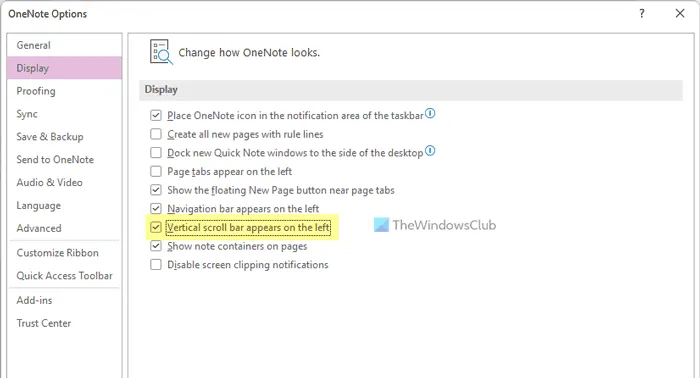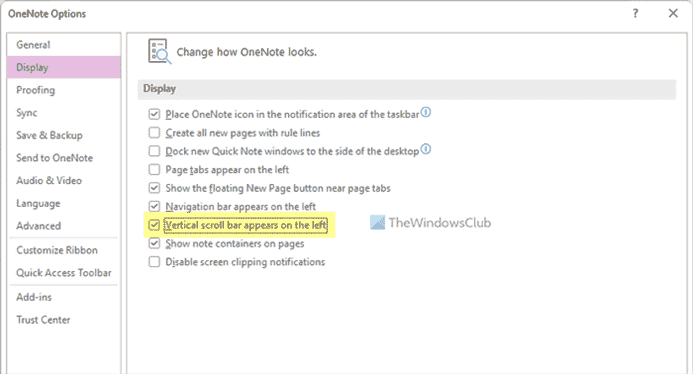Bien que OneNote affiche la barre de défilement sur le côté droit, vous pouvez afficher la barre de défilement verticale à gauche dans OneNote. Si vous utilisez un grand écran où il est assez difficile d’utiliser la barre de défilement sur le côté droit, vous pouvez certainement la changer du côté opposé. Il est possible de modifier la position de la barre de défilement OneNote à l’aide de l’option intégrée, de l’éditeur de stratégie de groupe local et de l’éditeur du registre.
Comment afficher la barre de défilement verticale à gauche dans OneNote
Pour afficher la barre de défilement verticale à gauche dans OneNote, procédez comme suit :
- Ouvrez OneNote sur votre ordinateur.
- Cliquer sur Fichier > Options.
- Passez à la Affichage languette.
- Cochez la La barre de défilement verticale apparaît à gauche case à cocher.
- Clique le D’ACCORD bouton.
Pour en savoir plus sur ces étapes, continuez à lire.
Pour commencer, vous devez ouvrir OneNote sur votre ordinateur, cliquer sur le Dossier menu et sélectionnez le Choix.
Après avoir ouvert le panneau Options OneNote, passez au Affichage onglet et cochez la La barre de défilement verticale apparaît à gauche case à cocher.
Clique le D’ACCORD bouton pour enregistrer la modification. Après cela, vous pouvez trouver la barre de défilement verticale sur le côté gauche de votre écran.
Comment afficher la barre de défilement verticale à gauche dans OneNote à l’aide de la stratégie de groupe
Pour afficher la barre de défilement verticale à gauche dans OneNote à l’aide de la stratégie de groupe, procédez comme suit :
- Presse Gagner + R pour ouvrir l’invite Exécuter.
- Taper gpedit.msc et appuyez sur le Entrer bouton.
- Aller vers Options OneNote > Affichage dans Paramétrage utilisateur.
- Double-cliquez sur le La barre de défilement verticale apparaît à gauche paramètre.
- Choisir la Activé option.
- Clique le D’ACCORD bouton.
- Redémarrez l’application OneNote.
Examinons ces étapes en détail pour en savoir plus.
Noter: Avant de commencer, vous devez installer les modèles d’administration pour Office afin d’utiliser la méthode de stratégie de groupe.
Pour commencer, vous devez ouvrir l’éditeur de stratégie de groupe local sur votre ordinateur. Pour cela, appuyez sur Gagner + R pour ouvrir l’invite Exécuter, tapez gpedit.msc, et appuyez sur le Entrer bouton.
Ensuite, accédez au chemin suivant :
User Configuration > Administrative Templates > Microsoft OneNote 2016 > OneNote Options > Display
Double-cliquez sur le La barre de défilement verticale apparaît à gauche réglage et choisissez le Activé option.
Clique le D’ACCORD pour enregistrer la modification et redémarrer l’application OneNote pour trouver la nouvelle position de la barre de défilement verticale.
Cependant, si vous souhaitez afficher à nouveau la barre de défilement sur le côté droit, vous devez ouvrir le même paramètre dans la stratégie de groupe et choisir le Pas configuré option.
Comment afficher la barre de défilement verticale à gauche dans OneNote à l’aide du registre
Pour afficher la barre de défilement verticale à gauche dans OneNote à l’aide du Registre, procédez comme suit :
- Rechercher regedit dans la zone de recherche de la barre des tâches.
- Cliquez sur le résultat de la recherche et sélectionnez le Oui option.
- Aller vers MicrosoftOffice16.0 dans HKCU.
- Faites un clic droit sur 16.0 > Nouveau > Clé et nommez-le comme une note.
- Faites un clic droit sur onenote> Nouveau> Clé et nommez-le comme choix.
- Répétez ces étapes pour créer une clé nommée autre.
- Faites un clic droit sur autre > Nouveau > Valeur DWORD (32 bits).
- Définissez le nom comme vertsbarre de défilementàgauche.
- Double-cliquez dessus pour définir les données de valeur comme 1.
- Clique le D’ACCORD bouton et redémarrez votre ordinateur.
Examinons ces étapes susmentionnées pour en savoir plus.
Tout d’abord, vous devez ouvrir l’Éditeur du Registre sur votre ordinateur. Pour cela, recherchez regedit dans la zone de recherche de la barre des tâches, cliquez sur le résultat de recherche individuel et cliquez sur le Oui bouton sur l’invite UAC.
Ensuite, accédez au chemin suivant :
HKEY_CURRENT_USERSoftwarePoliciesMicrosoftoffice16.0
Faites un clic droit sur 16.0 > Nouveau > Clé et nommez-le comme une note.
Répétez la même étape pour créer une nouvelle sous-clé sous une note et nommez-le comme choix. Faites un clic droit sur options > Nouveau > Clé et définissez le nom comme autre.
Ici, vous devez créer une valeur REG_DWORD. Pour cela, faites un clic droit sur autre > Nouveau > Valeur DWORD (32 bits) et nommez-le comme vertsbarre de défilementàgauche.
Double-cliquez dessus pour définir les données de valeur comme 1.
Clique le D’ACCORD bouton et redémarrez votre ordinateur pour obtenir le changement.
Cependant, si vous souhaitez afficher à nouveau la barre de défilement verticale sur le côté droit, vous devez supprimer cette valeur REG_DWORD ou définir les données de valeur comme 0.
Comment faire défiler vers la gauche et vers la droite dans OneNote ?
Pour faire défiler vers la gauche et vers la droite dans OneNote, vous devez utiliser la barre de défilement horizontale. Il est placé en bas de page. Peu importe la page que vous ouvrez, si vous avez besoin de faire défiler de gauche à droite ou vice versa, vous pouvez utiliser la barre de défilement horizontale sans aucun problème.
Pourquoi ma barre de défilement verticale disparaît-elle ?
Vos barres de défilement verticales et horizontales disparaissent dans OneNote lorsque vous déplacez votre curseur de la page vers n’importe quel autre emplacement. C’est le paramètre par défaut de OneNote, et il n’y a pas d’option pour toujours afficher la barre de défilement lorsque vous n’avez pas la souris sur votre page OneNote. Cependant, vous pouvez toujours récupérer les barres de défilement lorsque vous passez votre souris sur la page.
Lis: Comment activer le mode sombre dans OneNote ou Outlook.